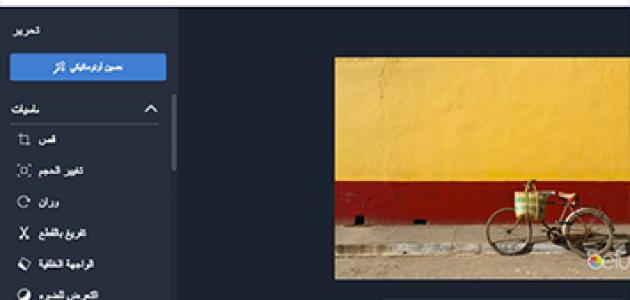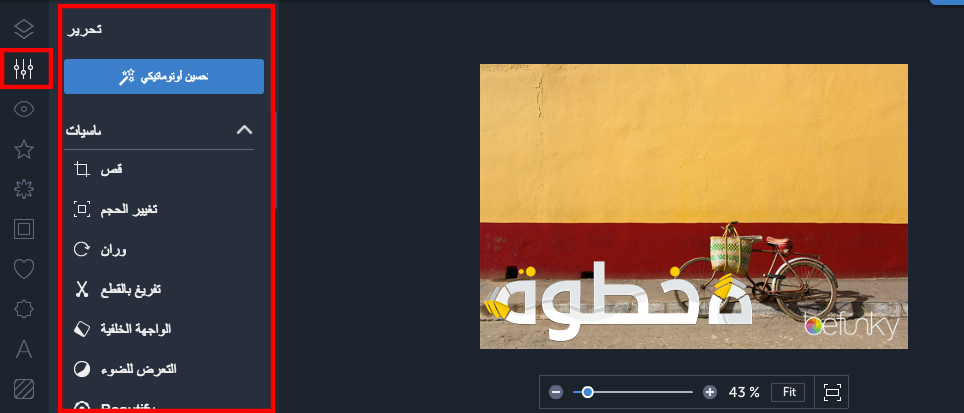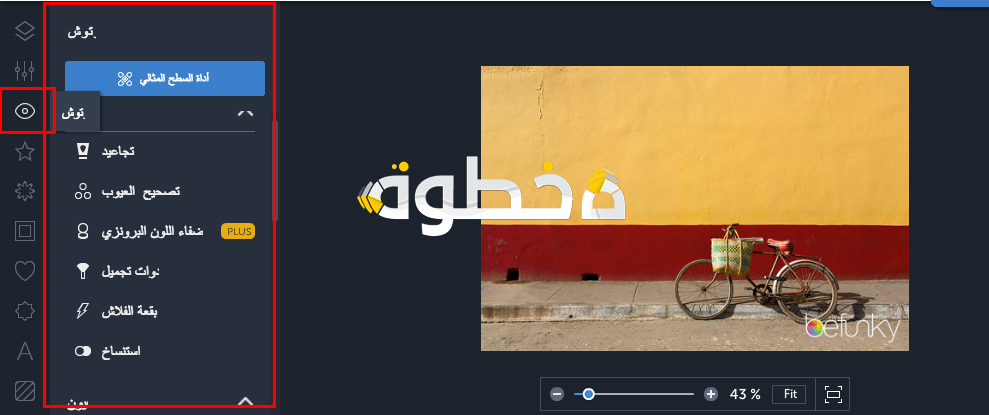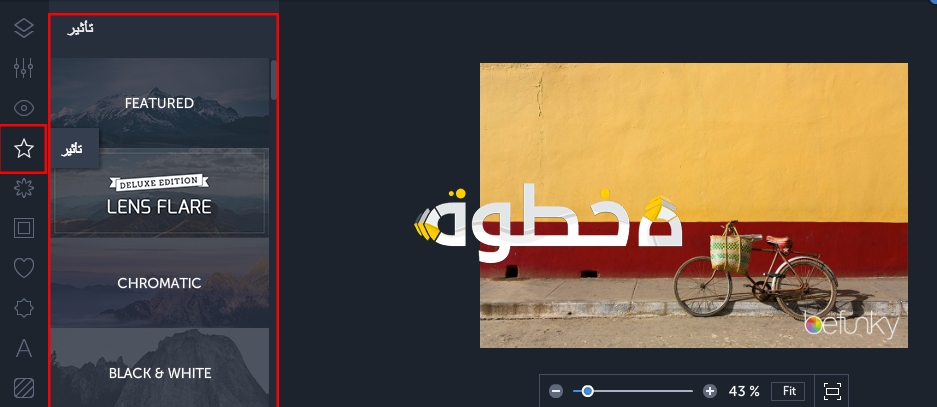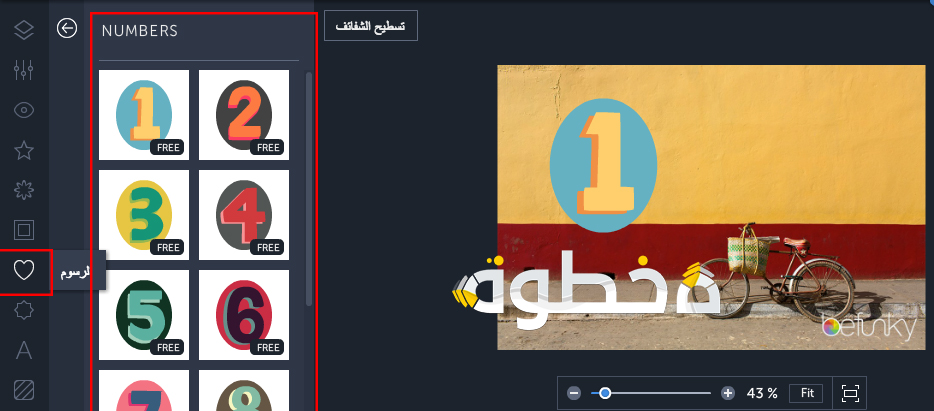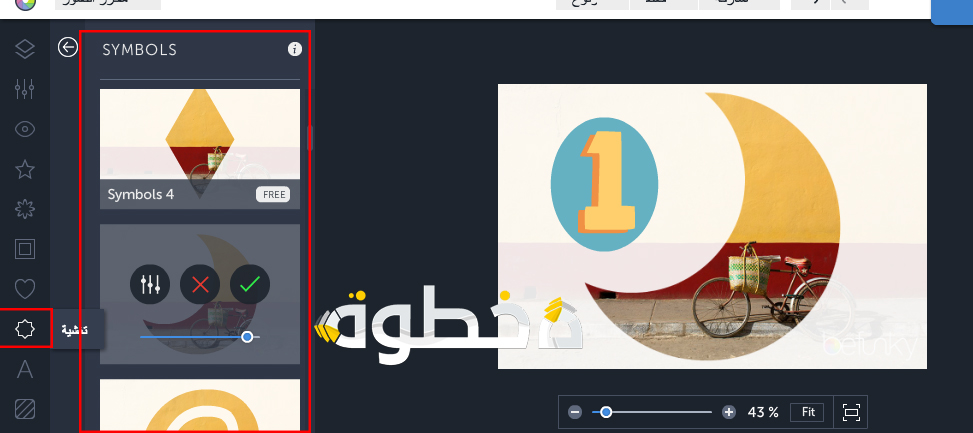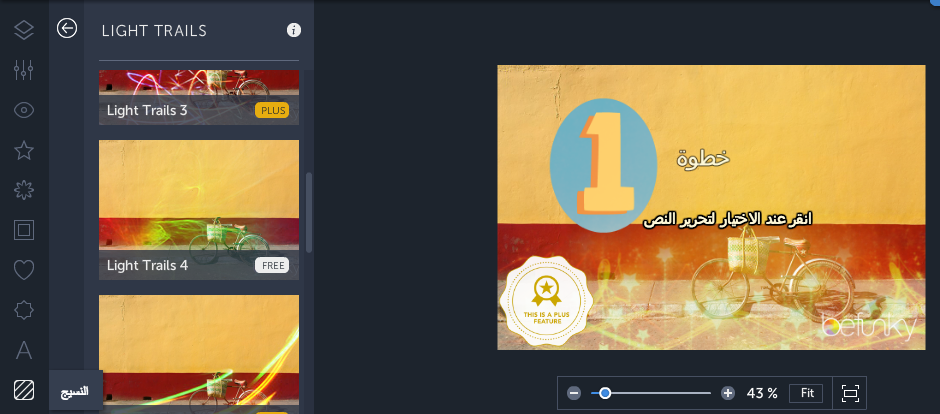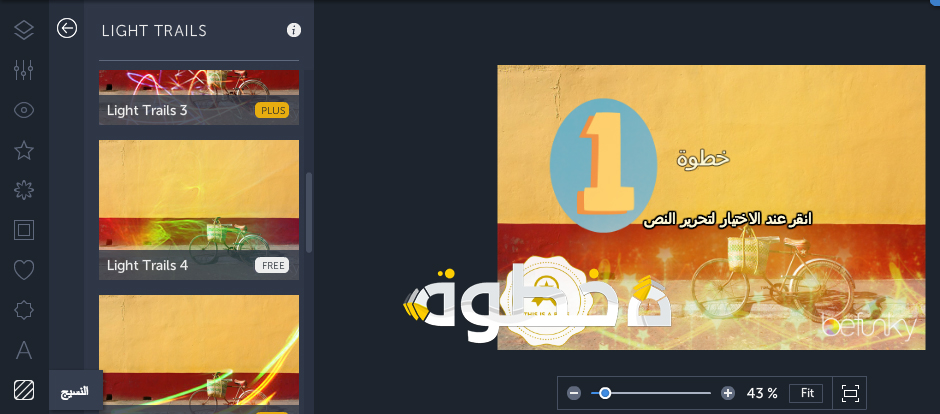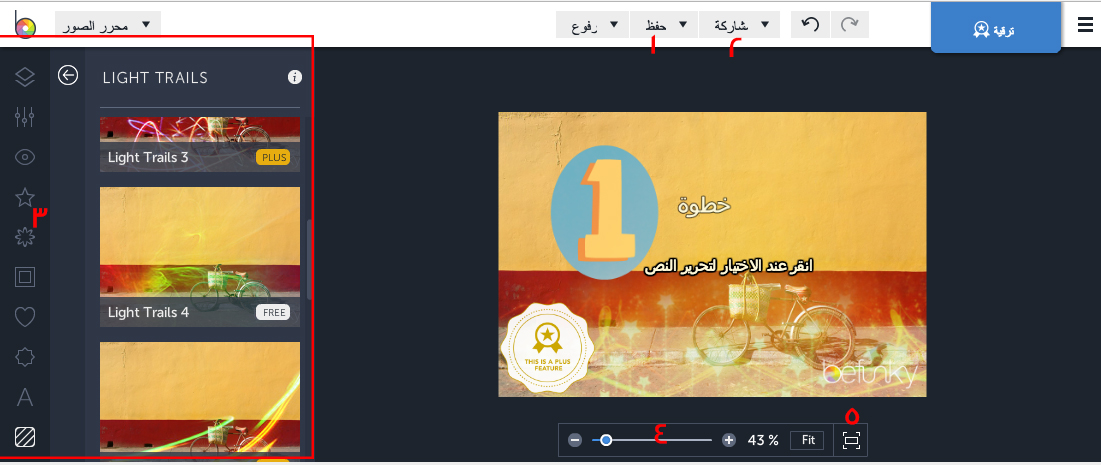- كثيرا مانبحث عن تطبيق أو موقع لتحرير الصور ونجد هناك الكثير من البرامج والتطبيقات التي تقوم بذلك
- لكن في معظم الاحيان لانجد التطبيق أو الموقع الذي يلبي احتياجتك .
- موقع و تطبيق befunky من أقوى التطبيقات لتحرير الصور و الذي يتمع بمييزات كبيرة جدا وخيارات متعددة
- فعند الذهاب للموقع ستجد فيها خيارات متعددة لتحرير الصور ، تذكرنا كثيرا بالبرنامج الشهير فوتوشوب .
- يمكنك التعرف على مميزات موقع befunky من هنا .
1- موقع وتطبيق befunky
1- موقع و تحميل تطبيق befunky
- للذهاب الى الموقع مباشرة : موقع befunky
- تحميل تطبيق befunky : للاندرويد ، للايفون .
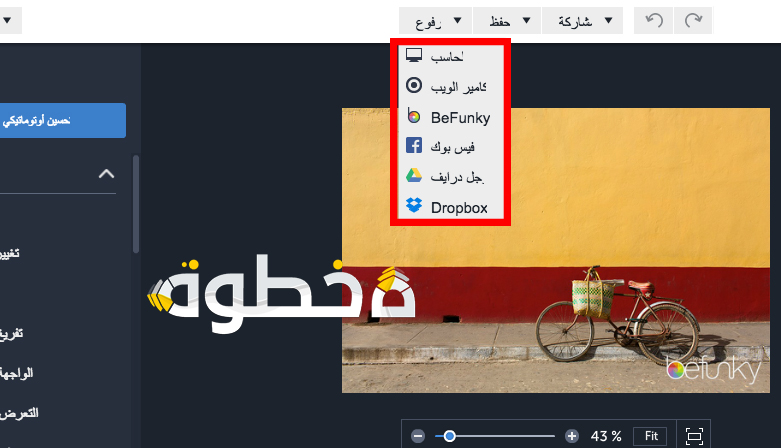
2- تحميل الصورة
- بعد الذهاب الى الموقع ، تفتح لنا نافذة الموقع وسنجد فيها العديد من الخيارات التي سنتعرف عليها في هذه المقالة .
- لتحميل الصورة ستجد مجموعة من الخيارات : ١- اولها رفع الصورة من جهاز الكمبيوتر ، ٢- عن طريق وضع رابط الصورة على مواقع التواصل الاجتماعي مثل فيسبوك . ٣- عن طرق رابط الصورة في احد مواقع التخزين السحابي . ٤- من الكاميرا .
3- تحرير الصورة
- بعد إضافة الصورة ناتي الى الخيارات الأخرى الموجودة في الموقع
- على اليسار الخيار الأول : تحرير الصورة .
- حيث نجد في هذا الخيار العديد من الخيارات الخاصة بتحرير الصورة من : قص ، تدوير ، تغير الحجم ، ازالة الواجهة الخلفية ، الوضوح ، اللون ، والكثير من الخيارات الخاصة بالتحرير .
- اتركك للتعرف عليها ، لأن جميع الخيارات سهلة وموجودة باللغة العربية .
مقالات ذات صلة
4- فرش الصورة
الخيار الثاني : فرش الصورة .
والذي يوجد فيه العديد من الخيارات مثل : التجاعيد ، تصحيح العيوب ، استنساخ ، قلم الرصاص ، تبيض الاسنان ، والكثير من الخيارات الأخرى تعرف عليها بنفسك فجميع الخيارات باللغة العربية .
5- تأثير الصور
الخيار الثالث : تأثير الصور .
هناك عدة تاثيرات جميلة متواجدة في الموقع يمكنك تجربتها فقط بالضغط عليها ليتم المعاينة ثم اختيار اشارة الصح للتطبيق ، وعلامة الخطا لالغاء التطبيق.
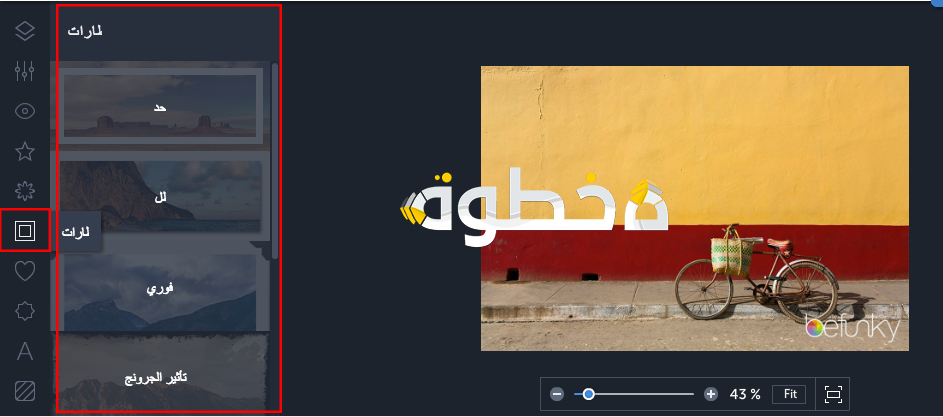
6- اطارات الصور
الخيار الرابع : اطارات الصور هذا الخيار يمكنك من اضافة اطارات للصور ، وهناك العديد من الاطارات والاشكال المتعددة يوفرها لك الموقع فقط اضغط على الاطار ثم علامة الصح ليتم تطبيقه .
7- الرسوم
الخيار الخامس : إضافة الرسوم على الصور يوفر الموقع العديد من الرسوم والاشكال التي يمكنك اضافتها على الصور ، ويوفر لك خيارات لكل شكل من هذه الاشكال مثل التحكم في الشفافية والحجم والمكان .
8- تغشية
التغيشية وهي إضافة الصورة الموجودة لديك ضمن شكل محدد . وهذا الخيار جدا جميل حيث يوفر لك الموقع مجموعة ضخمة من الاشكال التي يمكن ان تضع الصورة داخلها .
9- النصوص
ميزة هذا الموقع والتطبيق إنه يدعم اللغة العربية حيث يمكنك الكتابة بسهولة باللغة العربية . بعد كتابة الاسم يمكنك التحكم في خصائصة : حجم - لون - توسيط وغيره .
10- النسيج
وهو إضافة اللمعان والحركات الجميلة على الصورة ، حيث يوجد بالموقع العديد من هذه الحركات الرائعة التي تعطي للصورة طابع خاص .
11- خيارات الواجهة
عند فتح الموقع نجد العديد من الخيارات : ١- لحفظ الصورة بعد الانتهاء من التحرير : حيث يوفر عدة أماكن لحفظ الصورة فيها : على الكمبيوتر ، جوجل درايف ، دروب بوكس . ٢- مشاركة الصورة بعد التعديل : على مواقع التواصل الاجتماعي . ٣- خيارات التاثير والتعديل علي الصور . ٤- تكبير وتصغير الصورة . ٥- العمل على كامل الشاشة .